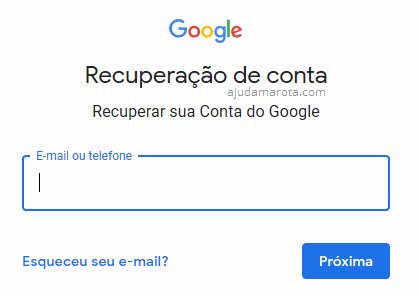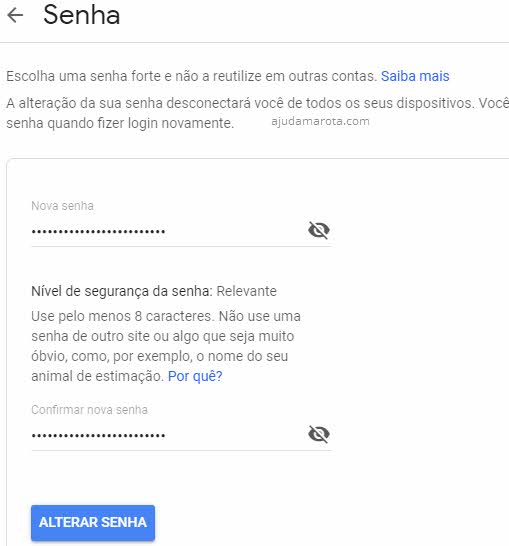Como mudar senha do Gmail pelo celular ou PC? Esqueci a senha do meu Gmail, como posso descobrir? Qual a melhor forma de alterar a senha do e-mail quando não lembramos a senha correta? Neste post explicaremos como você pode recuperar/criar uma nova senha do serviço de e-mail do Google.
Como mudar senha do Gmail pelo celular ou PC
Tanto no computador (PC) quanto no Android e no iPhone você pode modificar a senha acessando este link de recuperação de senha direto no navegador do dispositivo.
Vai abrir a página pedindo para digitar o email que quer recuperar a senha ou o telefone que está conectado a este e-mail. Digite e clique em “Próxima”.
Ele irá perguntar qual a senha mais recente que você lembra, depois vai fazer outras perguntas para confirmar que a conta é realmente sua. Responda com atenção e calma.
Se tudo estiver correto, um e-mail será enviado para você com o link para criar uma nova senha. Este e-mail com link será enviado para o e-mail que você adicionou na sua conta como e-mail de recuperação. Caso tenha colocado o mesmo e-mail como e-mail de recuperação (sim, é possível de acontecer), então não vai ter como modificar a senha, a não ser que tenha adicionado outra maneira de recuperar a conta.
Verifique a pasta spam (lixo eletrônico) deste e-mail de recuperação, às vezes o e-mail é classificado como spam erradamente.
Quando receber o e-mail basta clicar no link e criar uma nova senha, lembre-se de criar uma senha forte.
Alterar senha do Gmail se você lembra da senha anterior
Caso você lembre da sua senha anterior e queira apenas modificá-la, pois algum conhecido descobriu, então o processo é mais simples.
No computador basta acessar a sua conta Google neste link. No menu da esquerda clique em “Segurança”.
Do lado direito, no campo “Como fazer login no Google”, clique em “Senha”. Digite sua senha atual para poder escolher a nova senha.
Depois é só digitar a nova senha duas vezes, ele irá indicar se a senha que você está criando é forte ou não. Digite e clique em “Alterar senha”.
Pronto, você tem uma nova senha no seu Gmail.
Mudar senha do Gmail no Android
No Android você pode acessar direto nas configurações do aparelho. Abra as configurações, toque em “Google” e depois “Conta do Google”.
Abaixo do seu nome e e-mail aparecem as abas da conta do Google, deslize a tela para esquerda até chegar na aba “Segurança”.
Dentro de “Segurança” vai aparecer o campo “Como fazer login no Google”, toque em “Senha” dentro dele. Ele irá solicitar a senha atual, digite e prossiga. Se tiver verificação em duas etapas será preciso autorizar o login.
Em seguida vai abrir o mesmo campo do computador, para digitar a nova senha duas vezes. Digite e confirme tocando em “Alterar senha”.
Resumo:
Configurações > Google > Conta do Google > Segurança > Senha > Autenticar > Nova senha > Alterar
Mudar senha do Gmail no iPhone
Se estiver no iPhone você pode acessar as configurações da conta Google pelo aplicativo do Gmail.
Abra o app Gmail e toque no ícone de três traços no canto superior esquerdo. Entre em “Configurações”. Toque no e-mail da sua conta, o e-mail que está aparecendo na tela.
Depois toque em “Gerenciar sua Conta do Google”, dentro de “Informações pessoais” toque em “Senha” dentro do campo “Perfil”, embaixo de “Gênero”.
Ele deverá solicitar para confirmar a senha atual, digite-a e prossiga. Em seguida aparecerá a mesma tela para digitar a nova senha duas vezes, digite e confirme.
Pronto, sua senha do Gmail foi modificada no iPhone.
Resumo:
App Gmail > Configurações > E-mail da conta > Gerenciar sua Conta do Google > Senha > Autenticar > Nova senha > Alterar